Kā pievienot saīsnes, lai uzreiz atvērtu iecienītākās lietotnes no sava iPhone bloķēšanas ekrāna
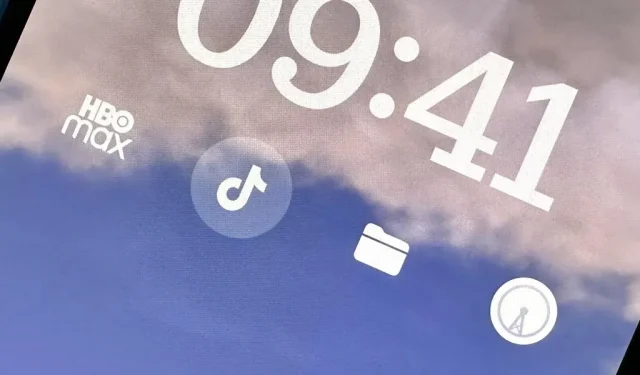
Logrīki var parādīt svarīgu informāciju no lietotnes tieši jūsu iPhone bloķēšanas ekrānā, taču ir vēl viens lielisks iemesls, kādēļ tos izmantot: ātra piekļuve visbiežāk izmantotajām lietotnēm.
Operētājsistēmā iOS 16 varat pievienot vienu logrīku virs laika bloķēšanas ekrānā un līdz četriem mazākiem logrīkiem zem laika. Un to varat darīt katrai bloķēšanas ekrāna fona attēlam. Lai jūs varētu uzreiz skatīt informāciju par lietotni visos bloķēšanas ekrānos, saskaņojot līdzīgi domājošus logrīkus ar fona tapešu motīviem un fokusiem.
Ja esat instalējis bloķēšanas ekrāna logrīku, pieskaroties tam, jūsu iPhone tālrunī tiks atvērta lietotne, visticamāk, tieši uz jebkuru logrīku. Piemēram, ja pievienojat simbolu logrīku lietotnei Promotions, pieskaroties tam, tiks atvērts Reklāmas tieši jebkuram jūsu piešķirtajam paaugstinājumam.
Tā ir daļa no atbildes uz ātru piekļuvi iecienītākajām lietotnēm. Bet ko darīt, ja vēlaties, lai lietotne tiktu atvērta tās sākumlapā, nevis konkrētā skatā? Dažas lietotnes var piedāvāt logrīkus, kas to dara, bet lielākā daļa to nedara, un pastāv liela iespēja, ka lietotne, kurai vēlaties izmantot saīsni, pat neatbalsta bloķēšanas ekrāna logrīkus.
Pievienojiet bloķēšanas ekrāna saīsnes jebkurai lietotnei
Diemžēl Apple savai lietotnei Shortcuts nav izveidojis nevienu bloķēšanas ekrāna logrīku, kas, iespējams, būtu labākais risinājums lietotņu atvēršanai no bloķēšanas ekrāna. Kamēr tas nenotiek, ir trešo pušu lietotnes, kas var aizpildīt šo plaisu. Viens no tiem ir Launchify .
- App Store saite: palaist: bloķēšanas ekrāna logrīki
Lai gan Launchify var instalēt bez maksas , maksas mēneša vai gada plāna abonēšana traucē. Tomēr lietotne ļauj bez maksas izveidot divus bloķēšanas ekrāna lietotņu saīsnes. Līdzīgas lietotnes var maksāt vairāk, savukārt citas var nodrošināt vairāk bezmaksas lietotņu īsceļu logrīku. Šeit ir dažas alternatīvas, kuras varat pārbaudīt:
- LockFlow·Lock Screen Launcher : nav ierobežots izveidoto bezmaksas lietotņu saīsņu logrīku skaits, un jūs pat varat izveidot mapes logrīku, kurā ir neierobežots skaits lietotņu īsceļu. Tomēr tas maksā 2,99 USD mēnesī, 9,99 USD gadā vai 32,99 USD vienreiz, lai atbloķētu citas funkcijas, piemēram, lietotņu atvēršanu un atlasi no mapes tieši bloķēšanas ekrānā. Ikonas, ko tas automātiski piešķir lietotnēm, vienmēr ir atspējotas, un tās var aizstāt tikai ar citiem simboliem vai attēlu lejupielādēm.
- Labākie logrīki . Šķiet, ka bezmaksas lietotņu īsceļu logrīkiem nav ierobežojumu, un ir vairāki dažādi stili, no kuriem izvēlēties. Tomēr jūs esat iestrēdzis, izmantojot populārāko logrīku ikonas dizainu. Interfeiss ir diezgan pārblīvēts, tāpēc vizuāli ir grūti kaut ko atrast un atlasīt, ir sludinājumi. Bet jūs varat noņemt reklāmas un atbloķēt citas funkcijas par USD 1,49 mēnesī, USD 3,49 par ceturksni vai USD 8,49 gadā.
- Bloķēšanas palaidējs — ekrāna logrīks : tāpat kā Launchify, jums ir tikai divi lietotņu īsceļu logrīki, pirms jums ir jāmaksā. Ir vairāk iespēju pielāgot logrīka dizainu, un varat izmantot URL shēmas, lai atvērtu neatbalstītas lietotnes diviem bezmaksas lietotņu īsceļiem. Programmas pro versija, kas atver visu, maksā 4,99 USD vienreiz, tāpēc abonements nav pieejams. Pašlaik tas tiek pārdots par 0,99 USD.
- Logrīki: Bloķēšanas ekrāna logrīki : tāpat kā populārākajiem logrīkiem, šķiet, ka bezmaksas lietotņu īsceļu logrīkiem nav ierobežojumu. Tā izvēlas lietotāja nodrošinātu ikonu, bet jūs varat to mainīt uz simbolu. Arī interfeiss ir diezgan pārblīvēts un pēc dizaina ļoti līdzīgs Top Widgets, tādēļ vizuāli ir grūti kaut ko atrast un atlasīt, turklāt ir arī reklāmas. Varat noņemt reklāmas un atbloķēt citas funkcijas par USD 1,99 mēnesī vai USD 19,99 gadā, kā arī ir pieejams bezmaksas 3 dienu izmēģinājums.
- Widgetsmith : ja varat apiet neērto un mulsinošo lietotāja interfeisu, iespējams, varat pievienot tik daudz bezmaksas lietotņu īsceļu logrīku, cik vēlaties, taču jums ir jāzina URL shēma, jo tā nepiedāvā nekādas iepriekš aizpildītas opcijas. Varat izvēlēties no saviem fotoattēliem, simboliem vai iepriekš izstrādāta motīva. Dažām tēmām ir nepieciešama pro versija par USD 1,99 mēnesī vai USD 19,99 gadā. Ir reklāmas, kuras noņem arī profesionālā versija.
- ScreenKit — logrīks, motīvi, ikona : kā parasti, lietotāja interfeisu ir diezgan grūti izmantot. Bezmaksas lietotņu īsceļu logrīki šķiet bezgalīgi, taču to dizains ir ierobežots. Tomēr viena interesanta funkcija ļauj izmantot GIF. ScreenKit iekasē maksu par dažādu motīvu atbloķēšanu, sākot no 2,99 USD reizē līdz 49,99 USD gadā.
Lai gan tālāk norādītā 1. līdz 3. darbība par logrīku izveidi dažādās lietotnēs atšķirsies, 4. līdz 7. darbība būs ļoti līdzīga to faktiskajai pievienošanai bloķēšanas ekrānam. Tomēr lielākā daļa no tiem izmanto URL shēmas, lai atvērtu lietotnes, un jūs varat iesniegt savu, ja nevarat to atrast savai lietotnei. Apmeklējiet manus Apple lietotņu un trešo pušu lietotņu URL shēmu sarakstus, lai tās izpētītu.
1. darbība. Izvēlieties lietojumprogrammu
Programmā Launchify pieskarieties pluszīmei (+) cilnēs Apps, pēc tam atlasiet App. Pēc tam redzēsit pilnu Launchify atbalstīto lietotņu sarakstu un varēsiet izmantot meklēšanas rīku, lai ātrāk atrastu savu lietotni. Launchify izmanto URL shēmas , lai palaistu lietotnes, tāpēc darbosies jebkura lietotne, kas piešķir sev shēmas nosaukumu .
Vai sarakstā neredzat savu lietotni? Varat noklikšķināt uz “Pievienot lietotni”, lai to pievienotu pats, taču šī ir maksas funkcija. Ja tas jūs netraucē, apmeklējiet manus Apple lietotņu un trešo pušu lietotņu URL shēmu sarakstus , lai atrastu pareizo lietotni.
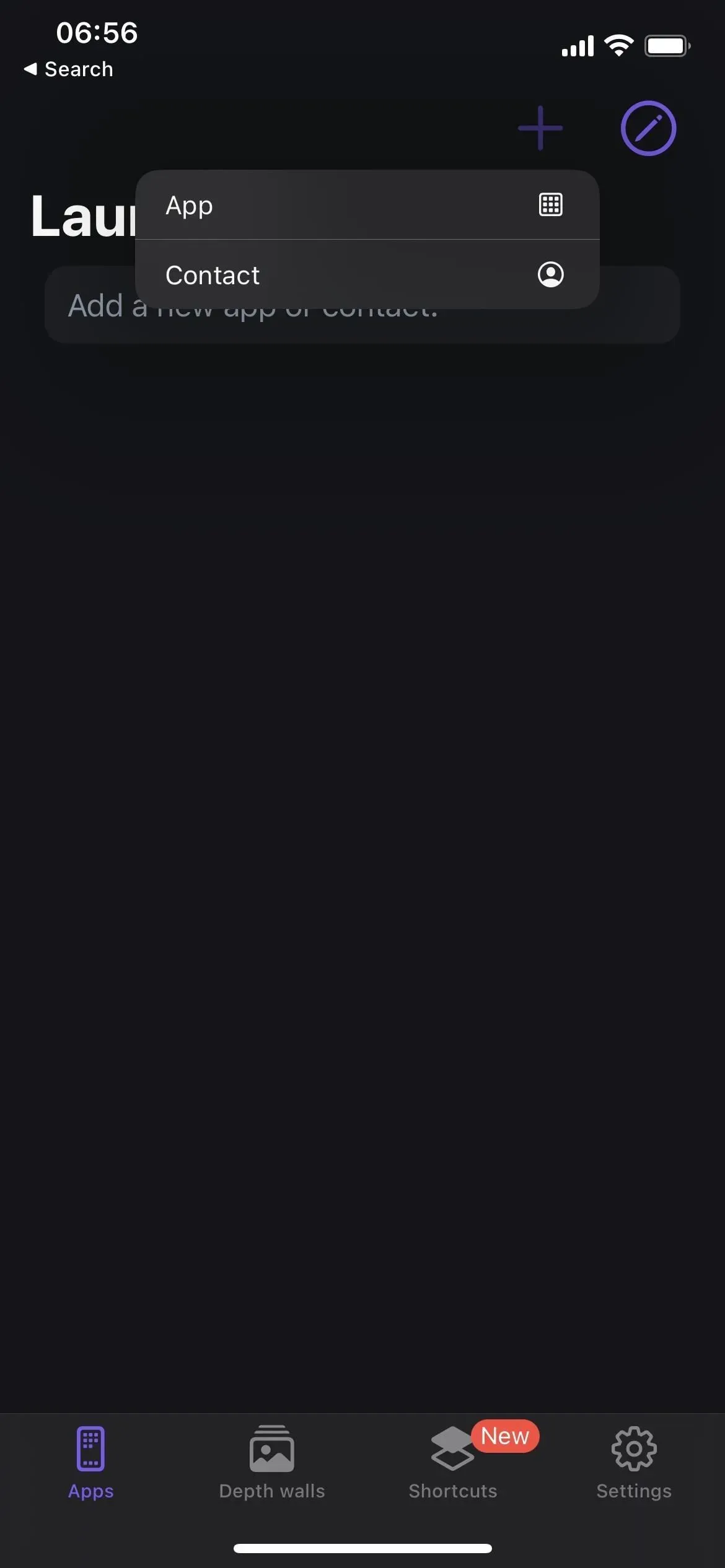
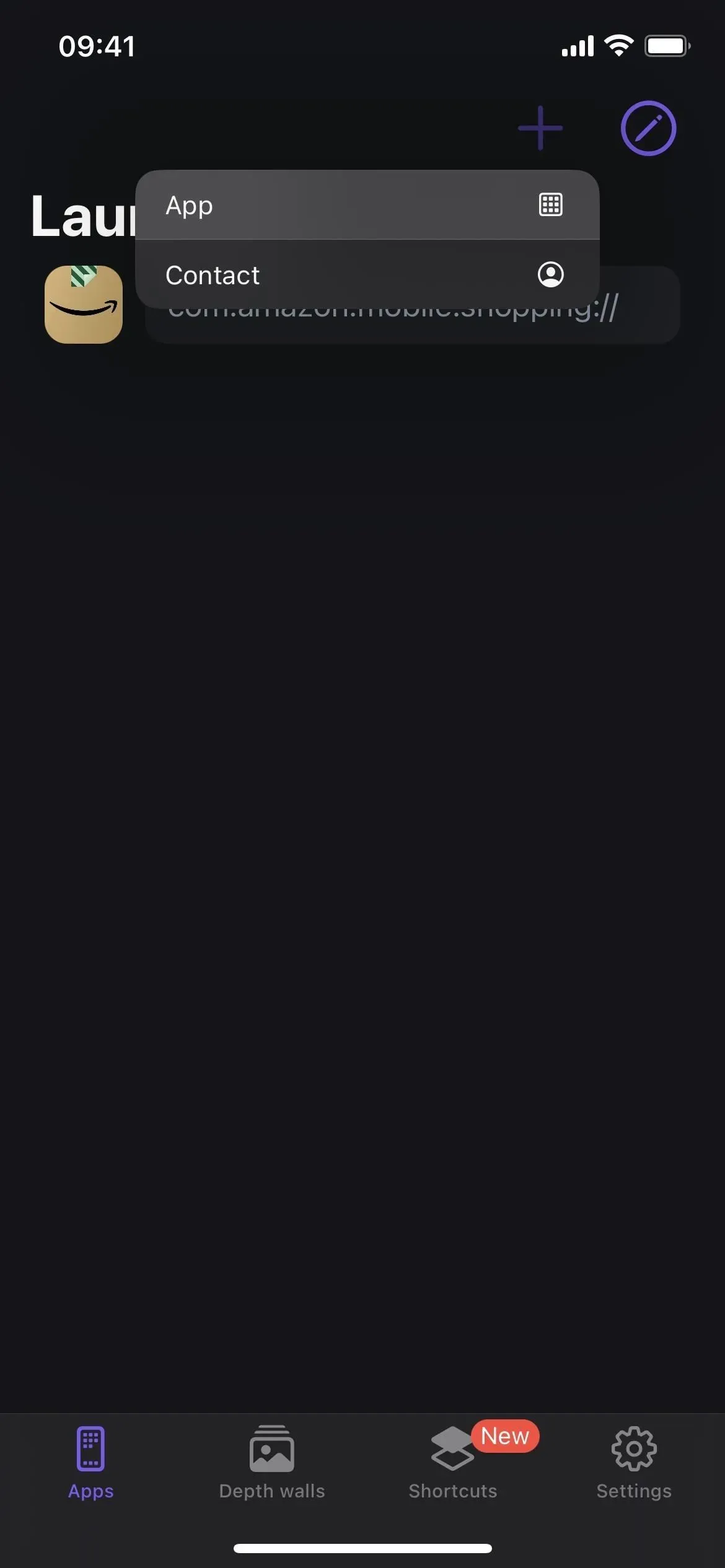
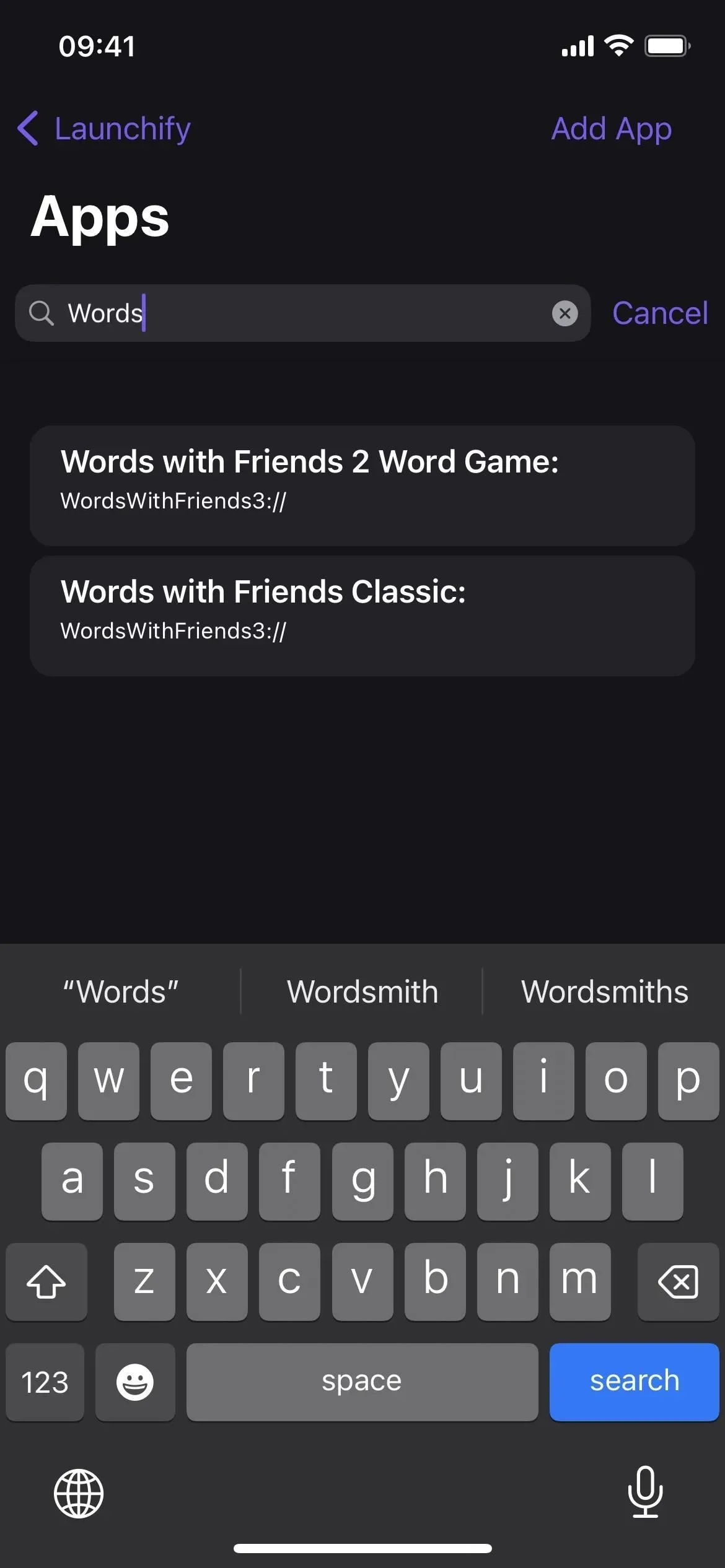
2. darbība. Piešķiriet ikonu
Pēc vajadzīgās lietotnes URL joslas atlasīšanas noklikšķiniet uz Pievienot ikonu un izvēlieties, kā vēlaties pievienot attēlu. Lai saglabātu to pašu lietotnes ikonu, izvēlnē izvēlieties Lietotne, meklējiet lietotni un atlasiet ikonu, kuru ieguvāt tieši no App Store. Varat arī augšupielādēt savu attēlu, izvēlēties ikonu no Apple SF Symbols bibliotēkas vai izvēlēties attēlu no ikonu pakotnes Launchify.
Kad esat pabeidzis, noklikšķiniet uz Saglabāt, un esat gatavs pievienot logrīku Launchify.
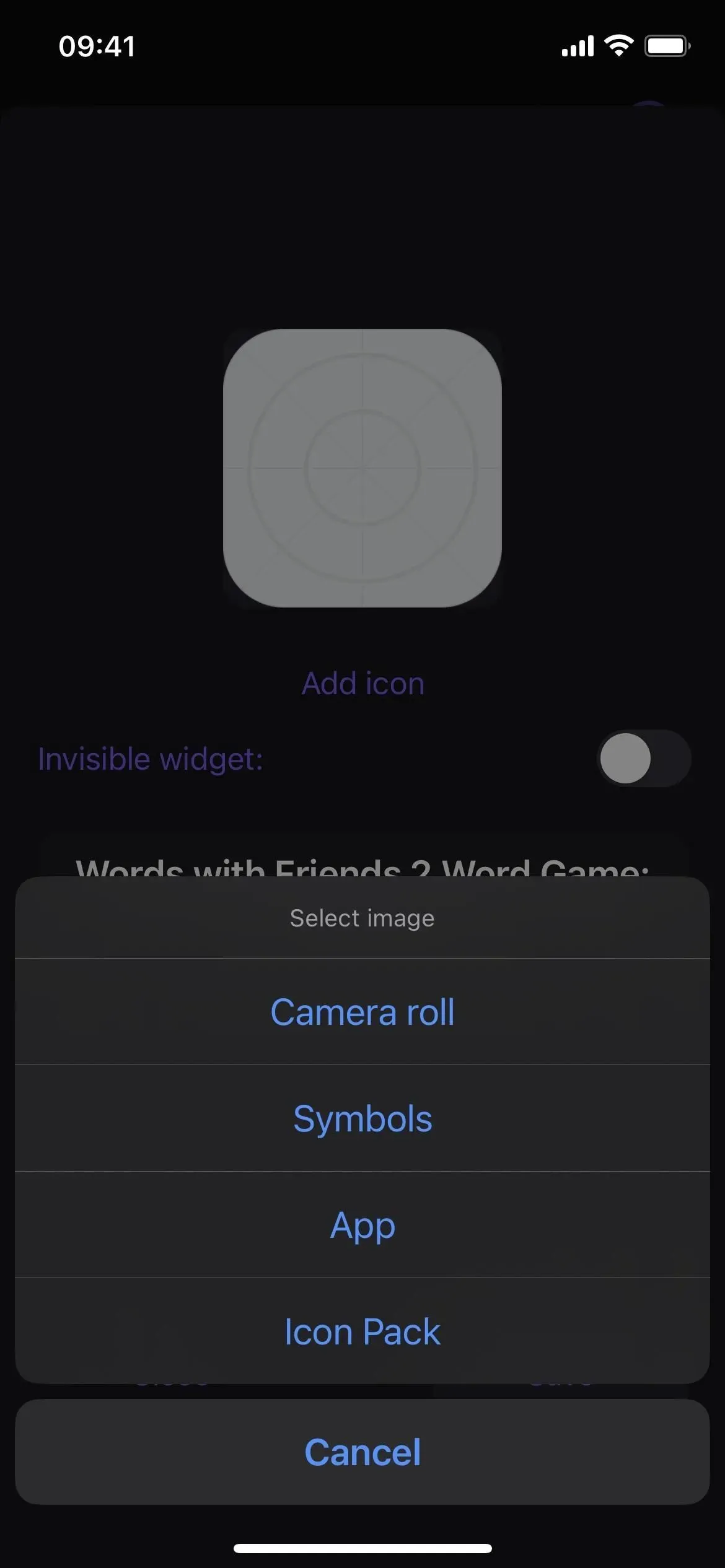
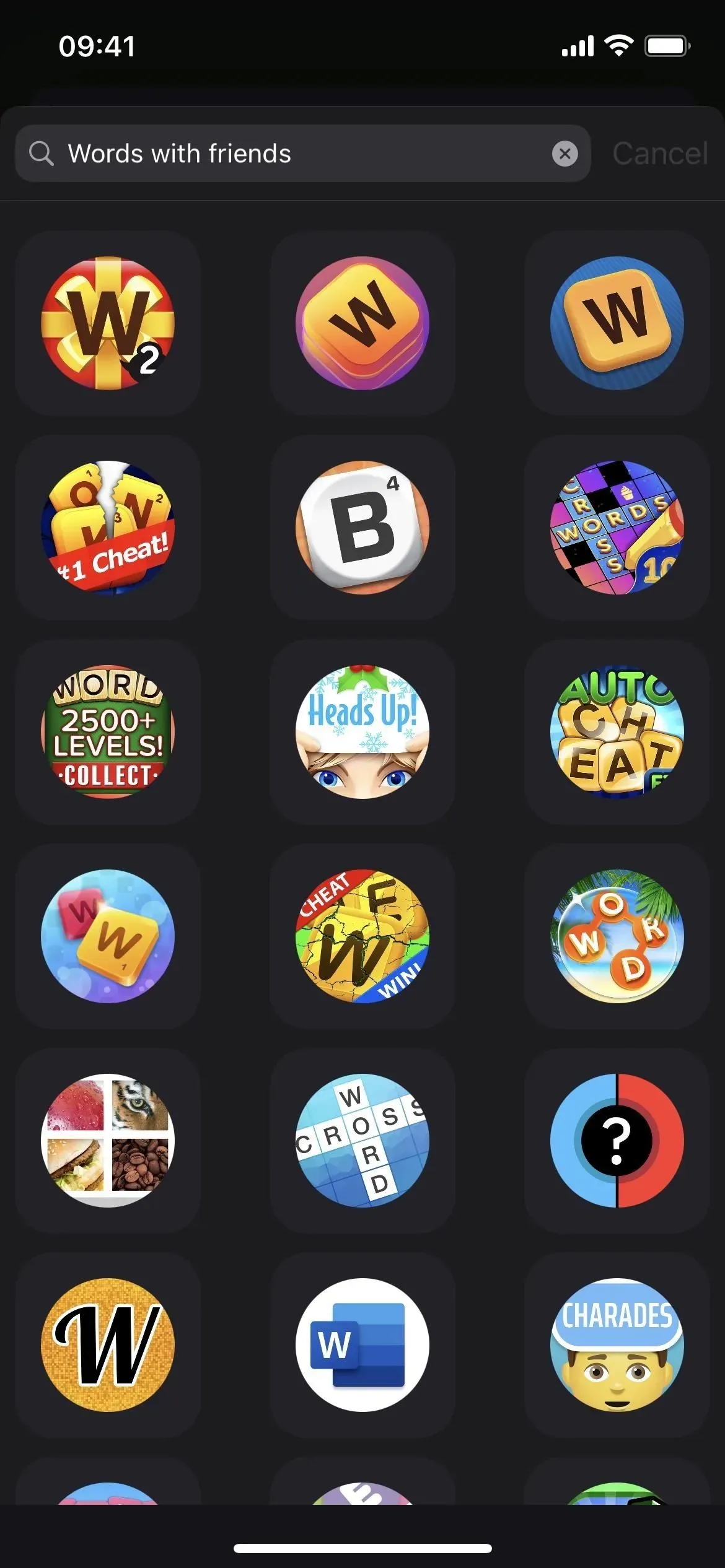
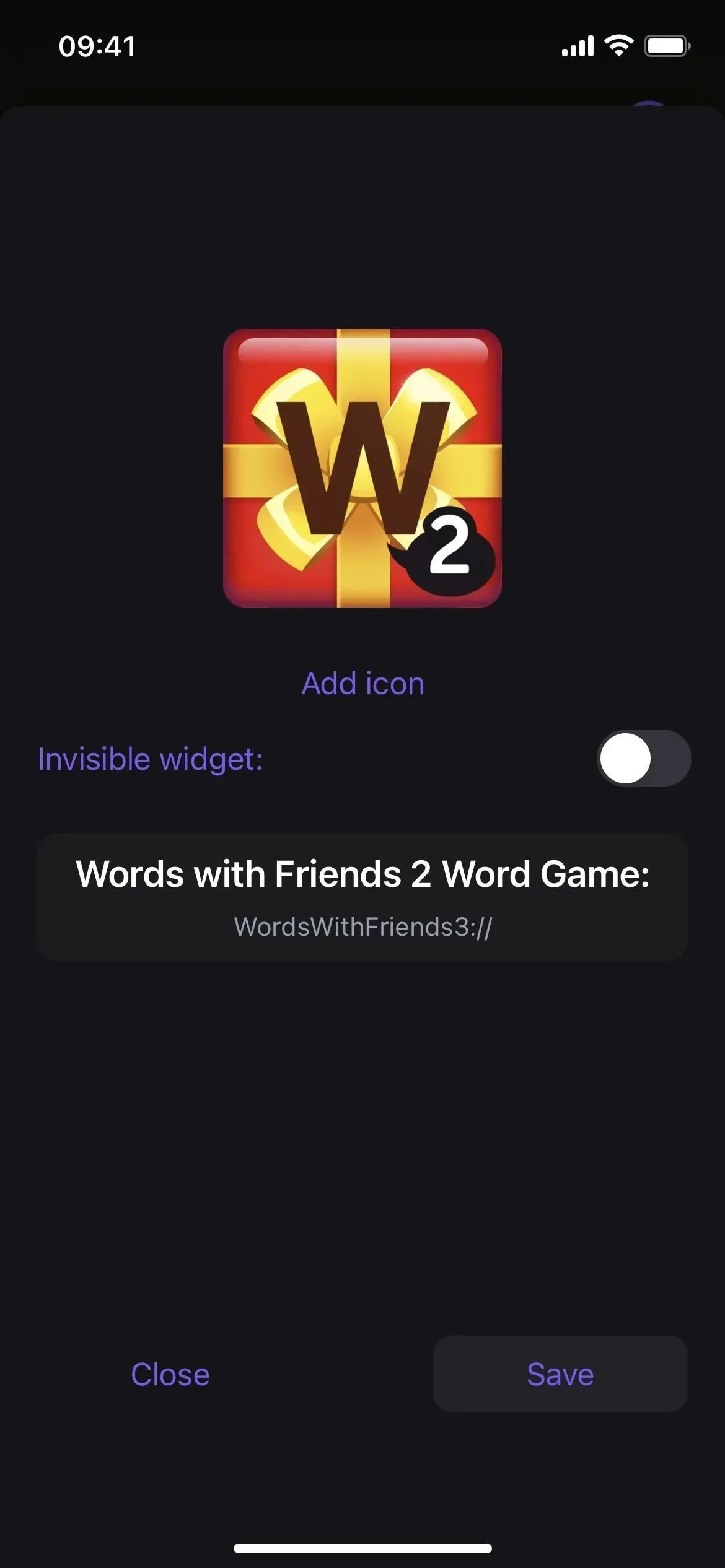
3. darbība. Atkārtojiet citām lietotnēm (neobligāti)
Pirms pievienojat logrīku Launchify, atcerieties, ka Launchify atļauj tikai divus bezmaksas lietotņu saīsnes, pirms jums ir jāmaksā par abonementu. Tātad, ja vēlaties, lai bloķēšanas ekrānā tiktu parādīta otrā lietotnes ikona, atkārtojiet iepriekš norādīto 1. un 2. darbību. Ja jums ir nepieciešami vairāk nekā divi, Launchify iekasē USD 0,99 mēnesī vai USD 7,99 gadā.
4. darbība. Atveriet bloķēšanas ekrāna redaktoru
Lai pievienotu bloķēšanas ekrāna logrīku, ilgi nospiediet bloķēšanas ekrānu, lai atvērtu bloķēšanas ekrāna atlasītāju. Ņemiet vērā, ka pirms bloķēšanas ekrāna atlasītāja atvēršanas jums ir jābūt autentificētam. Pēc tam atlasiet atbilstošo bloķēšanas ekrānu, ja jums ir vairāki. Pēc tam zem tā atlasiet “Pielāgot” un atveriet bloķēšanas ekrāna redaktoru.
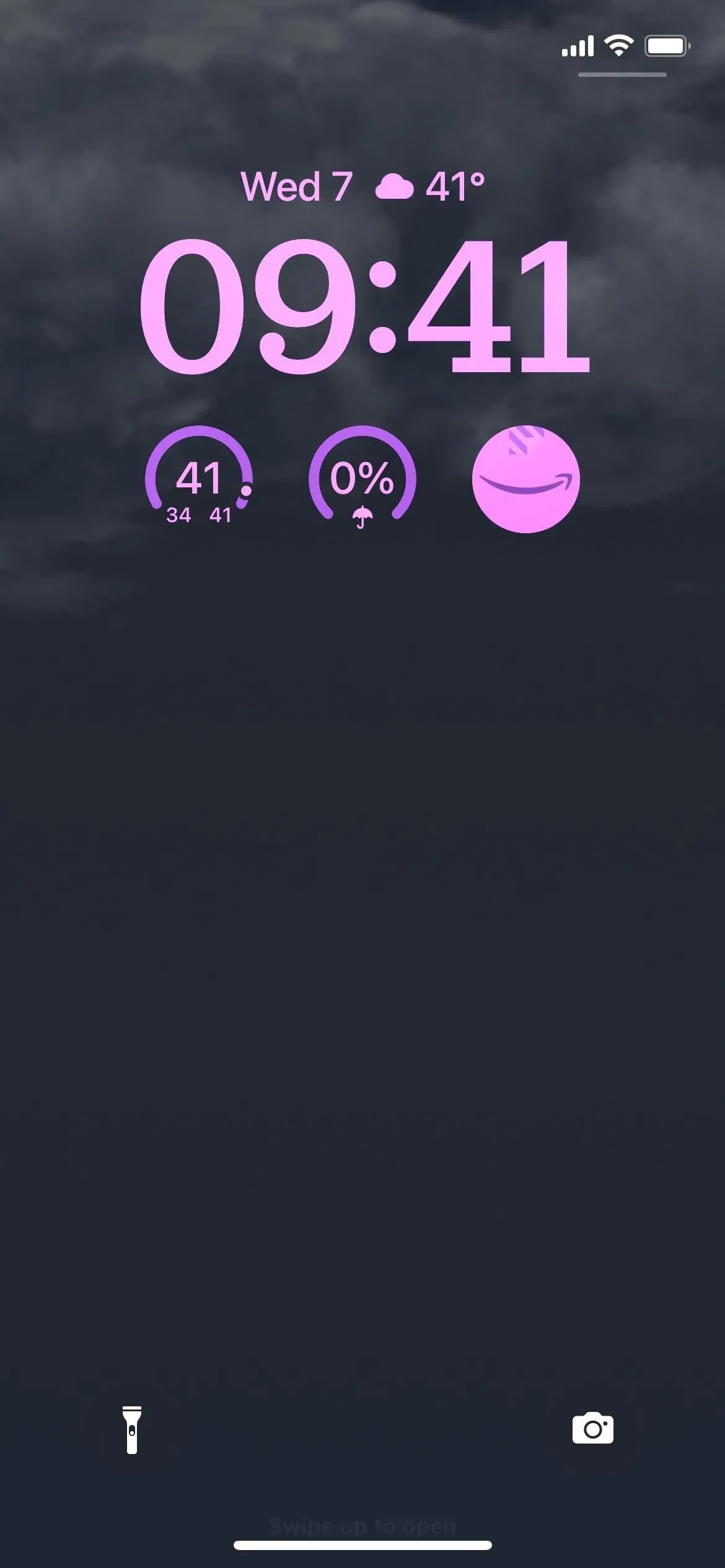
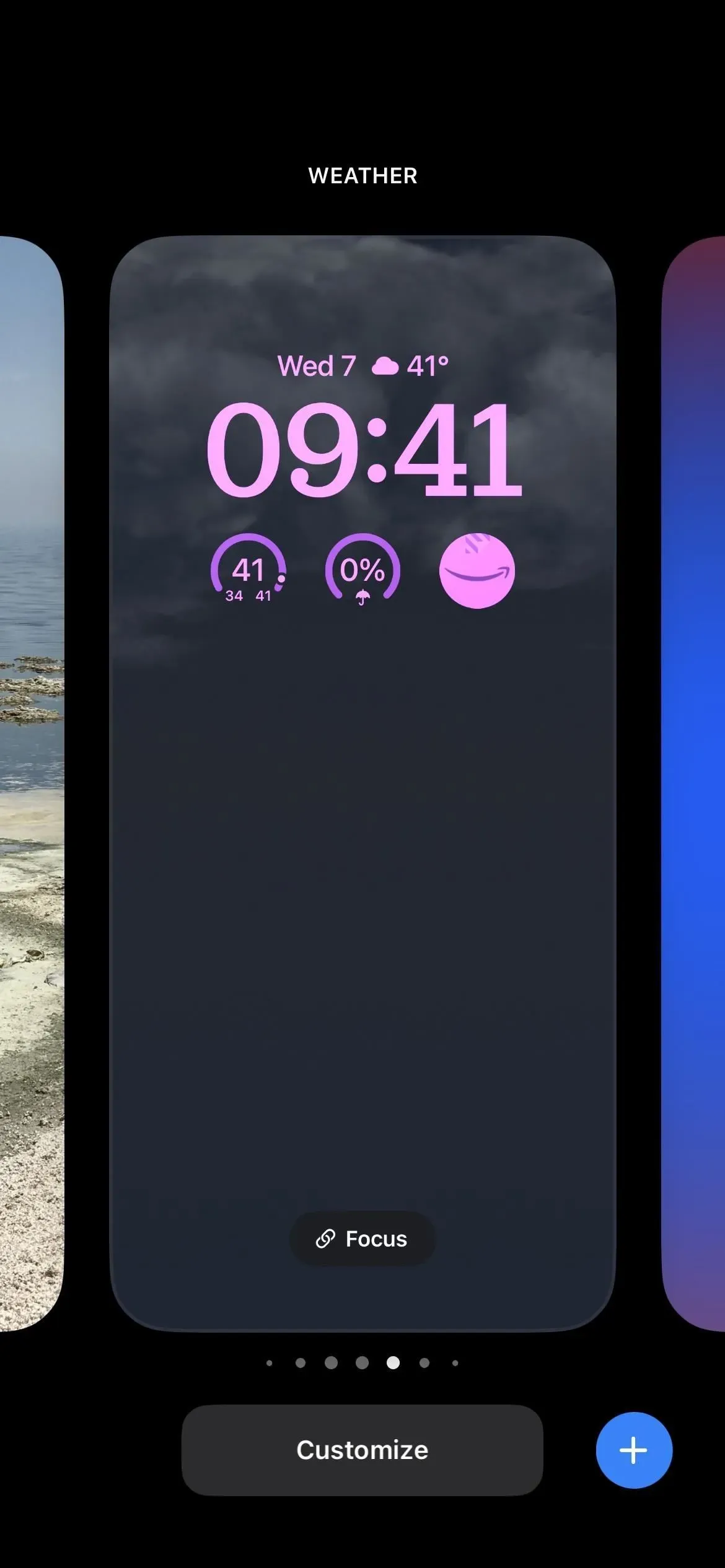
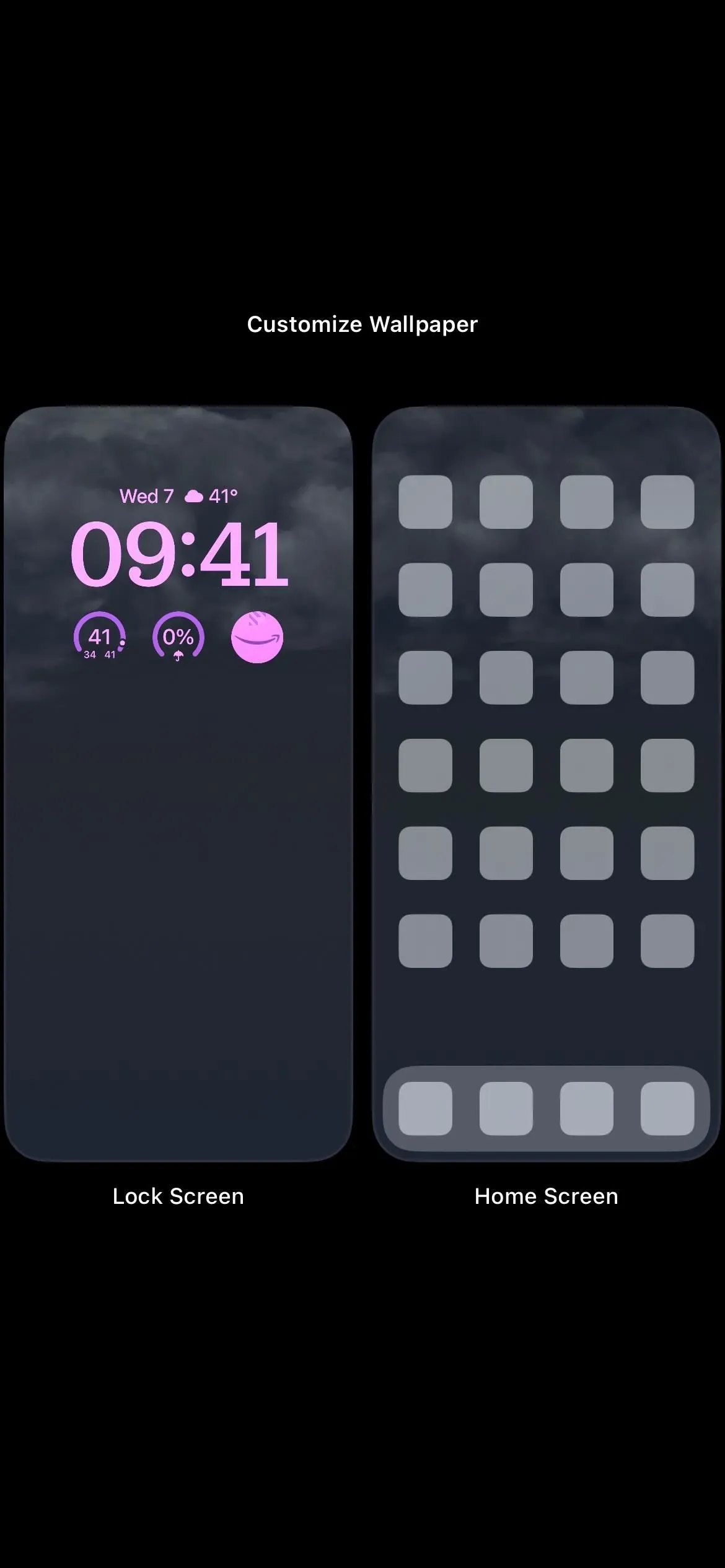
5. darbība. Pievienojiet palaišanas logrīku
Noklikšķinot uz vietas virs laika, varat pievienot nelielu logrīku, taču Launchify neatbalsta šo vietu. Tā vietā pieskarieties logrīka joslai zem laika un pēc tam sarakstā atlasiet Palaist. Priekšskatījumā pieskarieties logrīkam vai velciet to vietā, lai pievienotu to logrīku apakšējai rindai. Logrīkam Launchify ir jābūt tukšam, jo jūs vēl neesat piešķīris lietotni.
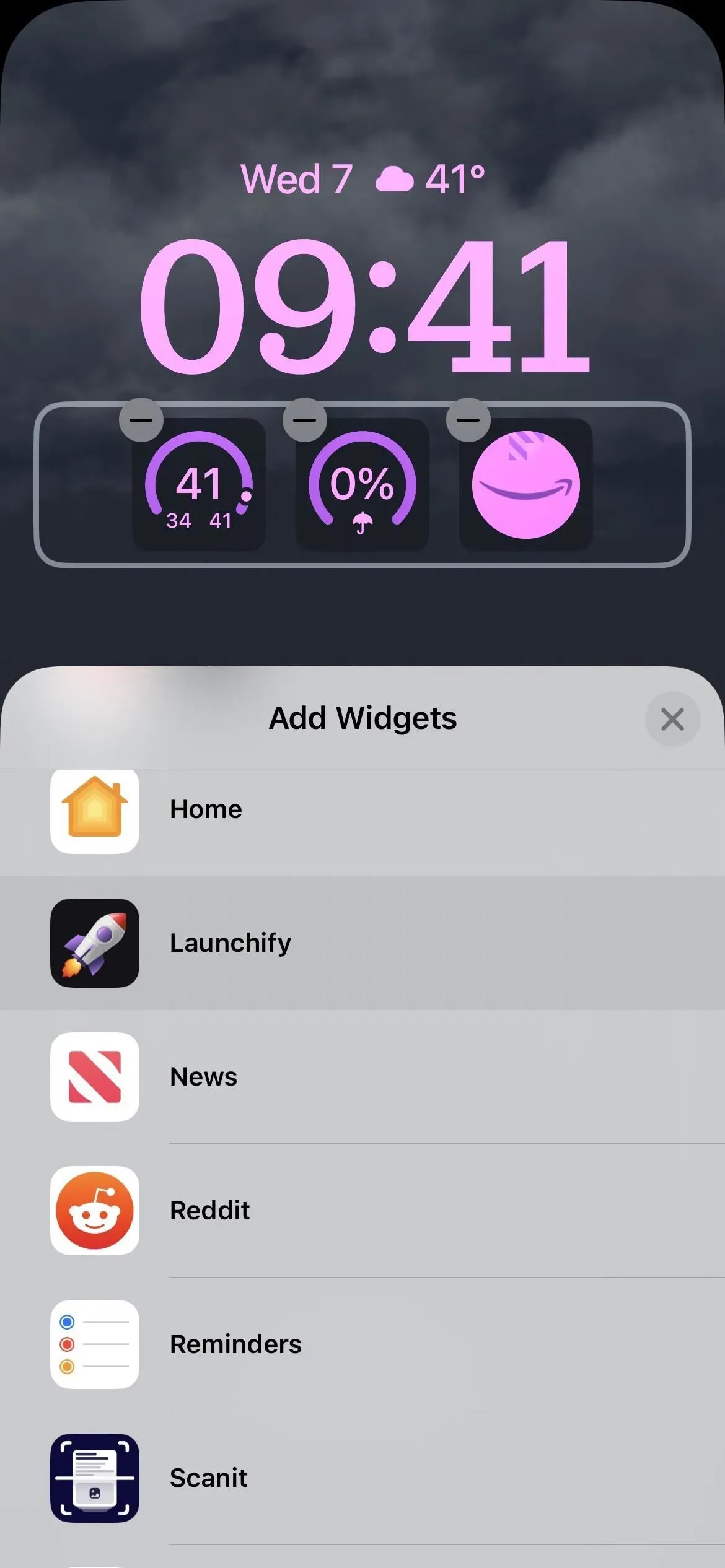
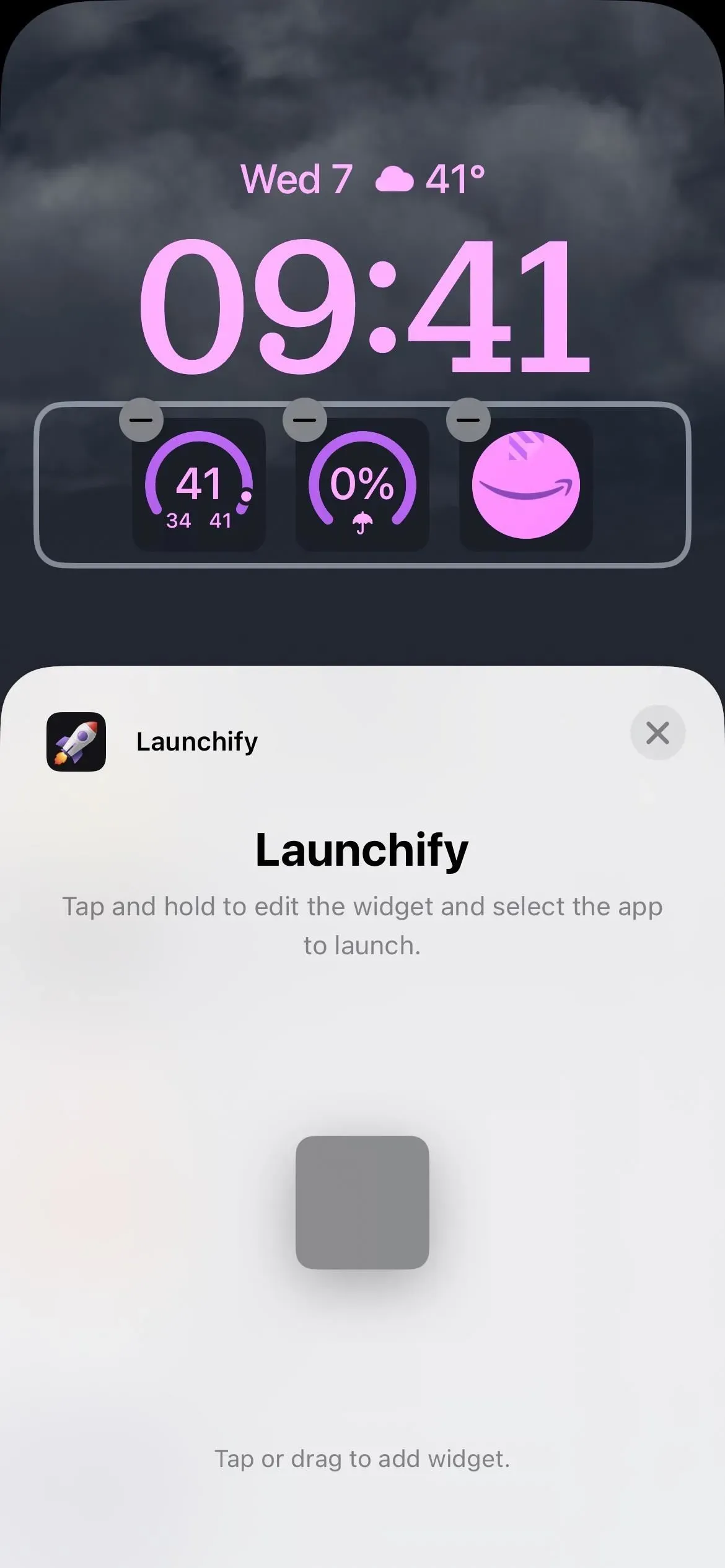
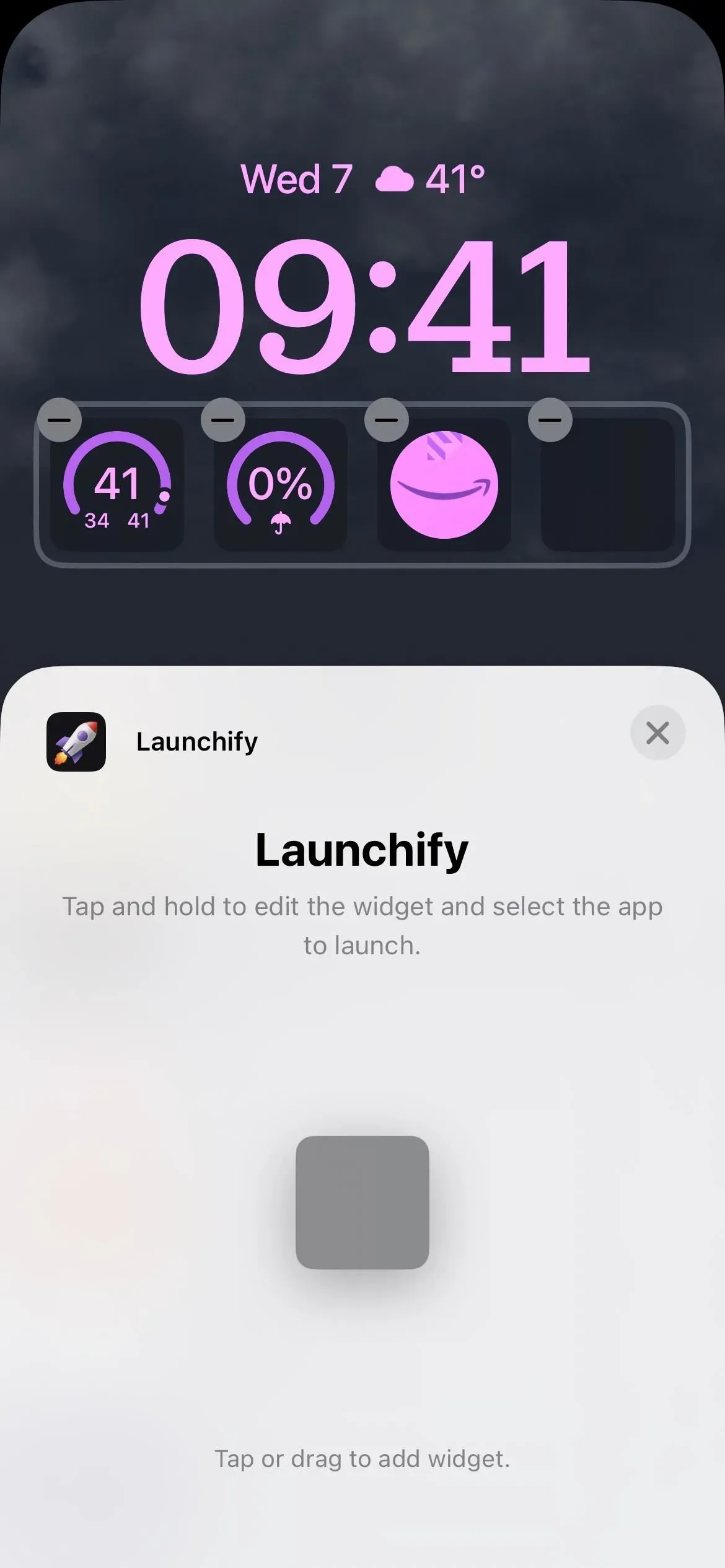
6. darbība. Piešķiriet savu lietojumprogrammu logrīkam
Pieskarieties tukšajam logrīkam Launchify, lai atvērtu lietotņu atlasītāju. Šeit tiks parādīti 1.–3. darbībā izveidotie lietotņu saīsnes. Izvēlieties vajadzīgo, un tā ikona aizstās tukšo. Noklikšķiniet uz “Gatavs”, lai pabeigtu, pēc tam atlasiet “Bloķēt ekrānu”, lai to lejupielādētu.
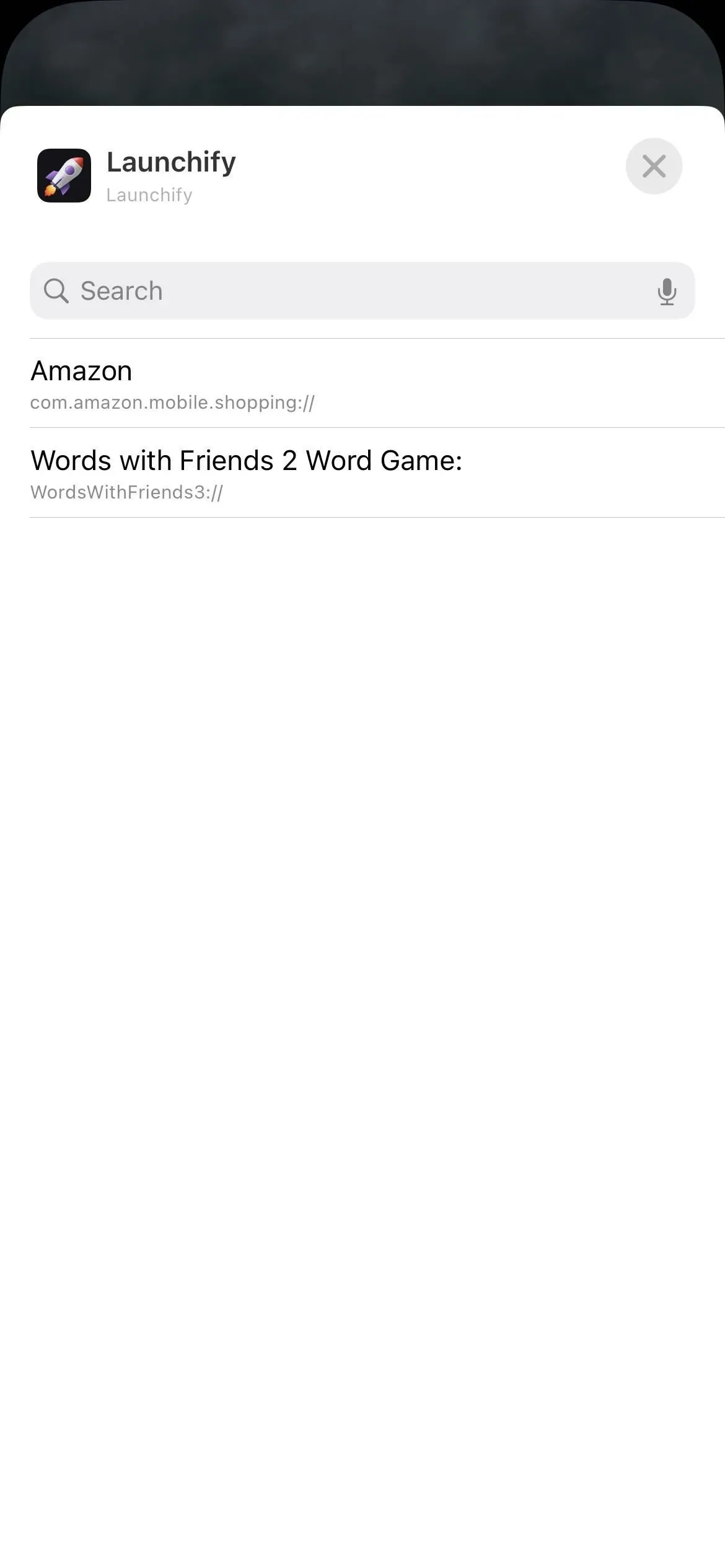
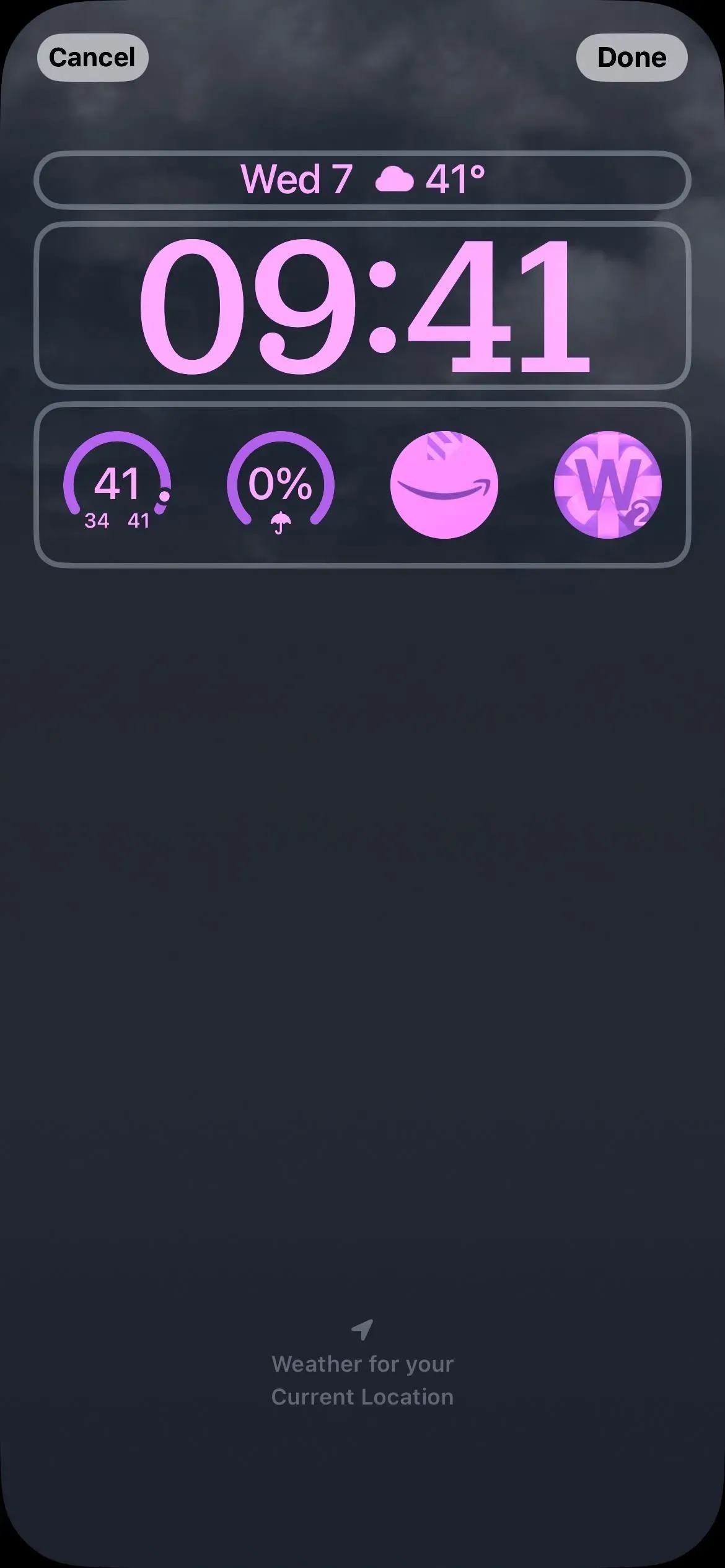
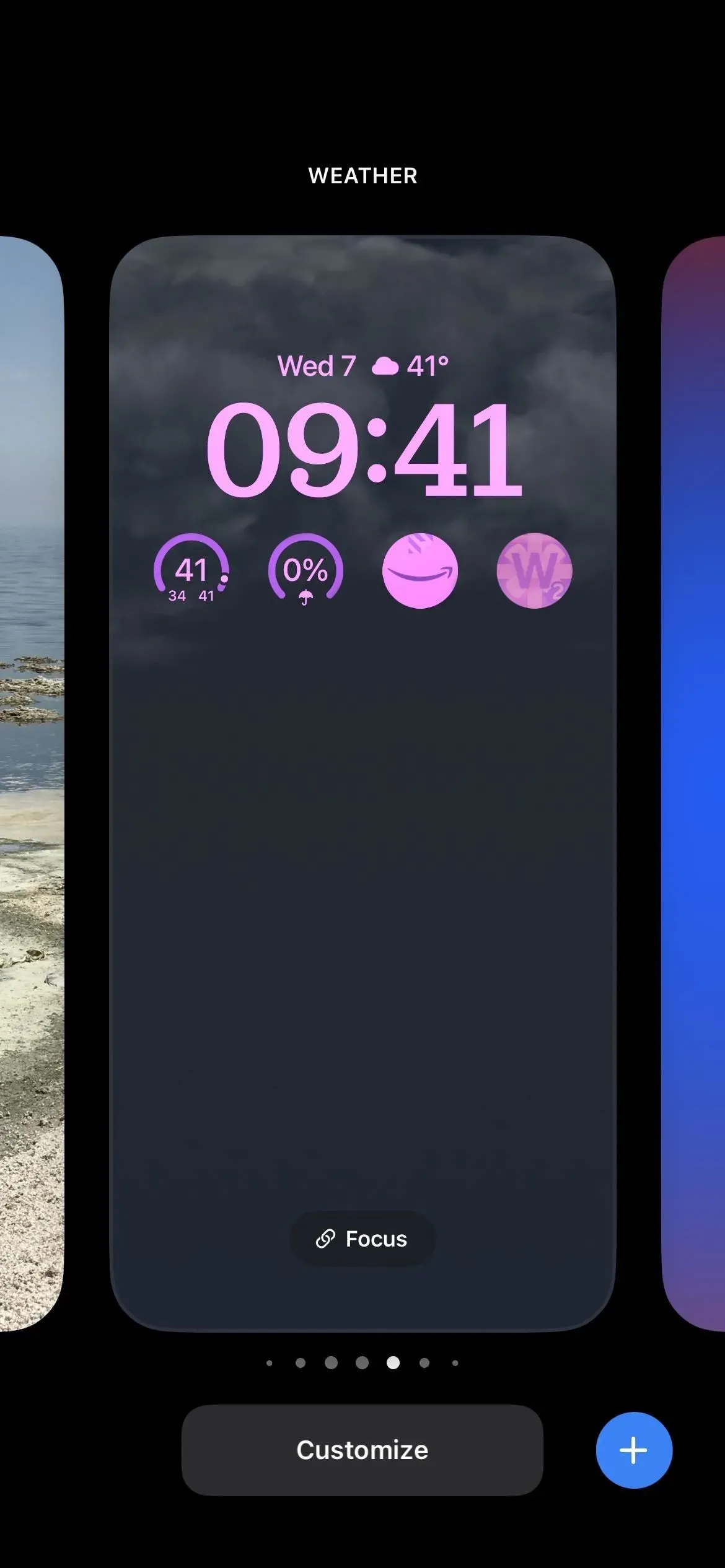
7. darbība Palaidiet lietotni no bloķēšanas ekrāna
Atgriežoties bloķēšanas ekrānā, pieskarieties vienam no lietotņu īsinājumtaustiņu logrīkiem, kas pievienoti ar Launchify, lai atvērtu programmu. IOS 16 drošības līdzekļu dēļ vispirms tiks atvērta lietotne Launchify ar uzvedni, kas informēs, ka Launchify vēlas atvērt jūsu atlasīto lietotni, izmantojot URL shēmu. Noklikšķiniet uz “Atvērt”, lai turpinātu.
Nākotnē jums nebūs atkārtoti jāautorizē Launchify, lai atvērtu konkrēto lietotni. Tomēr drošības uzvedne tiks parādīta ikreiz, kad atverat jaunu lietotni, izmantojot Launchify.
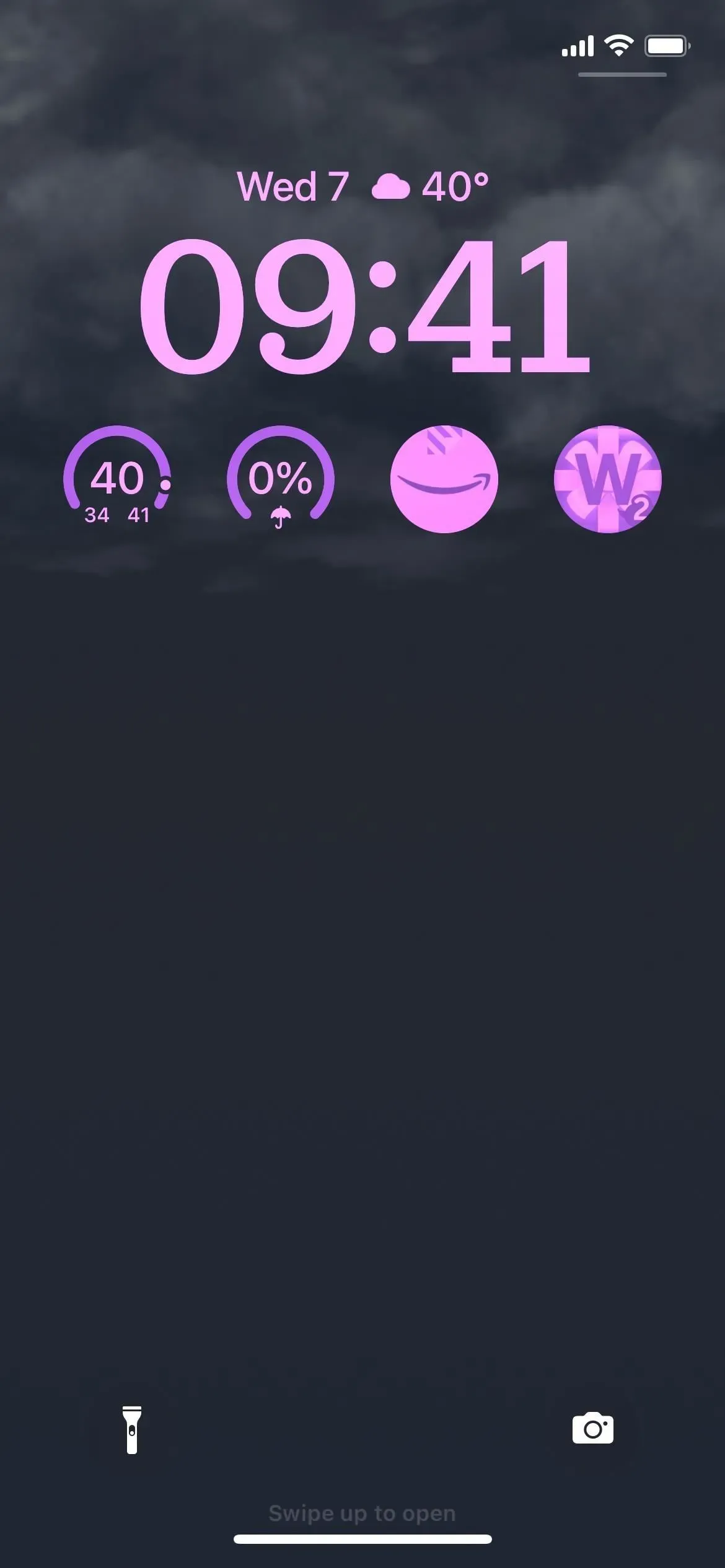
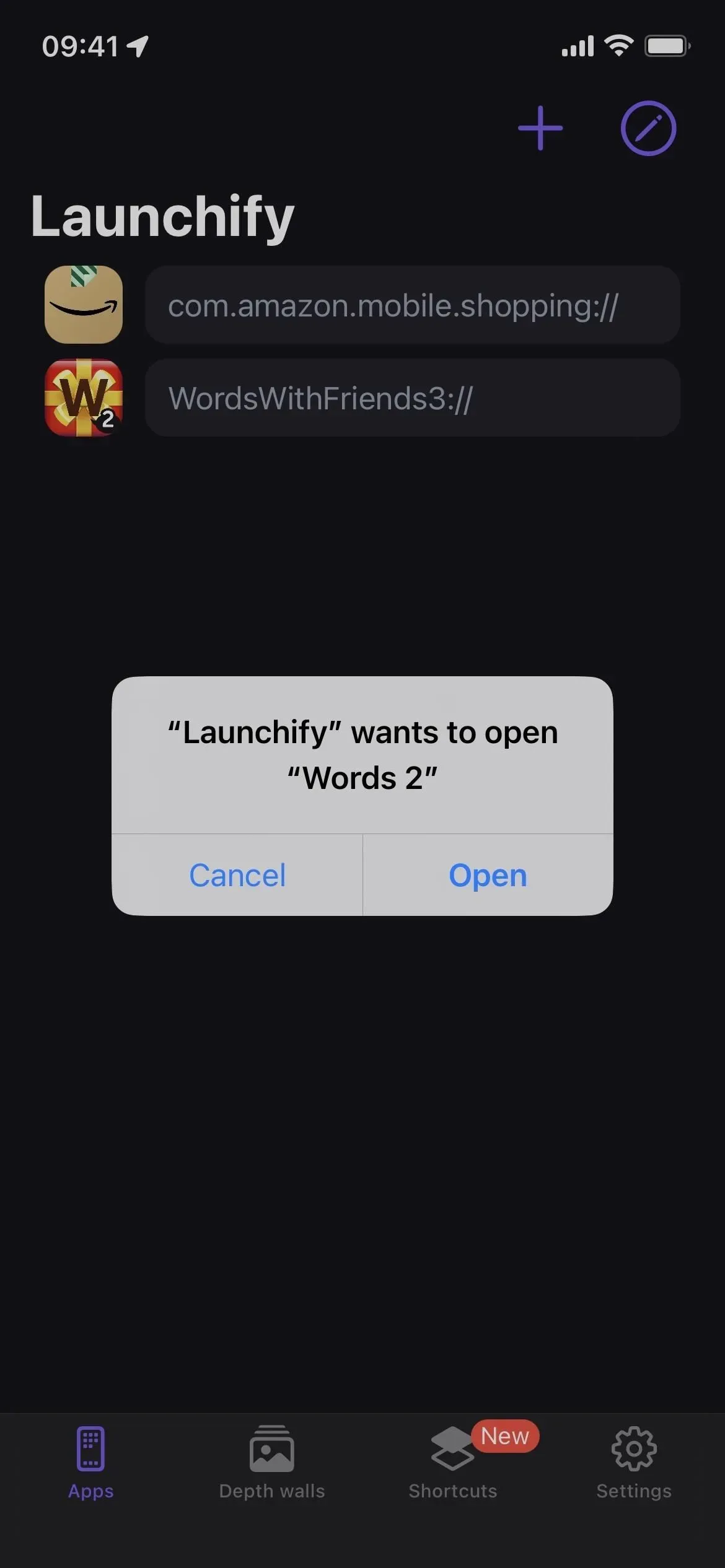

Kad tiek atvērta piešķirtā lietotne, pamanīsit, ka augšējā kreisajā stūrī tiek parādīta poga Launchify kā atgriešanās pie iepriekšējās lietotnes pogas. Jūsu iPhone tālrunī tiks parādīta šī poga Atpakaļ katru reizi, kad atvērsiet lietotni no logrīka Launchify Lock Screen, jo tas tehniski izmanto lietotni Launchify, lai izsauktu URL shēmu, lai pārslēgtos uz piešķirto lietotni. Šī ir iOS funkcija, kuru nevar atspējot.



Atbildēt